Esta característica permite al usuario expandir solo una carpeta mientras mantiene todas las demás carpetas cerradas. Esto garantiza la claridad, ya que solo es visible la carpeta actualmente editada. Esto es especialmente útil cuando hay muchas carpetas y el usuario quiere centrarse en un contenido específico.
Para aplicar esta opción, busca en el menú correspondiente.:
▶ Menü ▶ Extras ▶ Vista de árbol ▶ Expandir - Individual
▶ **Ventajas de expandir (desplegar) carpetas individualmente en la estructura de directorios del explorador de archivos Q-Dir:**
▶ **Ejemplos de escenarios de uso:**
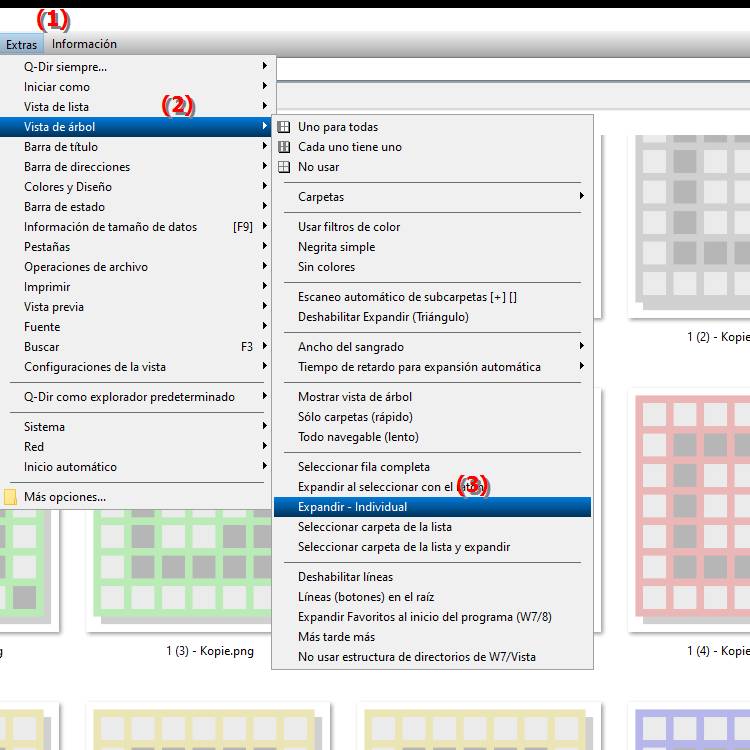
**Ventajas de expandir (desplegar) carpetas individualmente en la estructura de directorios del explorador de archivos Q-Dir:**
- Trabajo enfocado: Los usuarios pueden concentrarse mejor en la carpeta de trabajo actual sin distraerse con el contenido de otras carpetas.
- Mayor claridad: Cerrar otras carpetas reduce el desorden en la pantalla, lo que facilita la navegación y la búsqueda de archivos.
- Organización eficiente: Los usuarios pueden acceder a la información que necesitan sin ser molestados por contenido irrelevante.
▶ Preguntas y respuestas de los usuarios sobre cómo mostrar (expandir) carpetas individualmente en el Explorador de archivos de Windows:
**Ejemplos de escenarios de uso:**
1. Trabajo de proyecto: Un usuario trabaja en un proyecto específico y tiene varias carpetas para diferentes fases del proyecto. Al mostrar solo la carpeta actual, puede concentrarse en los archivos relevantes sin distraerse con otras carpetas del proyecto.
2. Administración de archivos: Al administrar archivos multimedia (por ejemplo, fotos o videos), un usuario puede expandir carpetas individuales como "Vacaciones 2023" o "Reunión familiar" para ver solo el contenido relevante para la tarea actual.
3. Desarrollo de software: Los desarrolladores que trabajan en diferentes módulos de un proyecto de software pueden centrarse en el módulo actual expandiendo solo la carpeta correspondiente y manteniendo todos los demás módulos cerrados.
Preguntas y respuestas de los usuarios sobre cómo mostrar (expandir) carpetas individualmente en el Explorador de archivos de Windows:
1. Pregunta: ¿Cómo puedo asegurarme de que solo se expanda una carpeta a la vez en el Explorador de archivos de Windows?
Respuesta: En el Explorador de archivos de Windows, puede habilitar la función Mostrar una sola vez para asegurarse de que solo la carpeta actual sea visible. Esta función garantiza que cuando abra una nueva carpeta, todas las demás carpetas permanezcan cerradas. Esto mantiene despejado su entorno de trabajo.
2. Pregunta: ¿Cuáles son los beneficios de expandir las carpetas individualmente en el Explorador de archivos de Windows para la administración de archivos?
Respuesta: Mostrar carpetas individualmente mejora la claridad y facilita la navegación en el Explorador de archivos de Windows. Al concentrarse en la carpeta en la que está trabajando actualmente, minimiza las distracciones y trabaja de manera más eficiente, especialmente cuando se trata de grandes cantidades de datos.
3. Pregunta: ¿Puedo usar la función Mostrar único en el Explorador de archivos en Windows 11?
Respuesta: Sí, el Explorador de archivos en Windows 11 admite la función Mostrar una sola vez. Esto permite a los usuarios administrar mejor la estructura de sus carpetas y garantizar que solo permanezca visible la carpeta que necesitan actualmente, lo que aumenta la eficiencia.
4. Pregunta: ¿Cómo puede aumentar mi productividad expandir las carpetas individualmente en el Explorador de archivos de Windows?
Respuesta: Mostrar solo una carpeta permite a los usuarios concentrarse en la tarea actual sin distraerse con el contenido de otras carpetas. Esto ayuda a aumentar la productividad al dedicar menos tiempo a buscar archivos en carpetas abarrotadas.
5. Pregunta: ¿Existen escenarios específicos en los que mostrar carpetas individualmente en el Explorador de archivos de Windows sea particularmente útil?
Respuesta: Sí, por ejemplo cuando se trabaja en proyectos u organiza archivos multimedia grandes. Cuando los usuarios están trabajando en un proyecto específico, mostrar solo la carpeta relevante les ayuda a mantenerse organizados y acceder a los archivos que necesitan más rápido.
6. Pregunta: ¿Cómo se compara la expansión de carpetas individualmente con otras opciones de visualización de carpetas en el Explorador de archivos de Windows?
Respuesta: A diferencia de otras opciones de visualización que pueden mostrar varias carpetas a la vez, Expansión única se centra en mantener abierta solo una carpeta. Esto mejora el enfoque y permite la administración de archivos específicos en el Explorador de archivos de Windows.
7. Pregunta: ¿Existen atajos de teclado para habilitar rápidamente la visualización de carpetas en el Explorador de archivos de Windows?
Respuesta: Sí, los usuarios pueden usar atajos de teclado para navegar rápidamente entre carpetas y habilitar la función de expansión única. Estos atajos le permiten utilizar el Explorador de archivos de manera más eficiente, especialmente cuando trabaja con muchas carpetas.
8. Pregunta: ¿Cómo puedo personalizar la forma en que veo las carpetas individualmente en el Explorador de archivos de Windows para optimizar mi forma personal de trabajar?
Respuesta: El Explorador de archivos de Windows permite a los usuarios ajustar la configuración de visualización para optimizar la visualización individual. Esto incluye personalizar la vista de carpetas para mostrar solo la información necesaria para la tarea en cuestión y minimizar las distracciones.
9. Pregunta: ¿Qué papel juega la expansión de carpetas individualmente en el Explorador de archivos en la organización de datos en Windows?
Respuesta: Expandir las carpetas individualmente es fundamental para una organización de datos eficaz. Permite a los usuarios aclarar su estructura de carpetas y simplificar la búsqueda de archivos centrándose en una carpeta a la vez.
10. Pregunta: ¿Cómo puedo asegurarme de aprovechar al máximo la función Mostrar única en el Explorador de archivos de Windows?
Respuesta: Para aprovechar al máximo la función, los usuarios deben verificar periódicamente la estructura de sus carpetas y habilitar la función de expansión única cuando trabajan en proyectos específicos. Esto significa que el entorno de trabajo siempre permanece organizado y claro, lo que aumenta la eficiencia.
Keywords: carpeta, usuario, traducir, expandir, actual, enfocar, único, por lo tanto, uno, especial, permanecer, editado, cerrado, único, siempre, habilitado, querer, presente, explorador, otro, específico, explicación, útil, opción, archivo, visible, pregunta, función, permanece, mientras, muchos, contenidos, conservados, claridad, esto , Windows 10, 11, 12, 7, 8.1